Warning: Use of undefined constant title - assumed 'title' (this will throw an Error in a future version of PHP) in /data/www.zhuangjiba.com/web/e/data/tmp/tempnews8.php on line 170
手把手教你华硕主板怎么设置u盘启动
装机吧
Warning: Use of undefined constant newstime - assumed 'newstime' (this will throw an Error in a future version of PHP) in /data/www.zhuangjiba.com/web/e/data/tmp/tempnews8.php on line 171
2020年05月06日 12:27:00

工具/原料:
系统版本:windows7
品牌型号:华硕天选2
方法/步骤:
一、华硕主板设置u盘启动
1,首先,将u盘插入电脑的USB接口,开机快速断续的敲击DEL键进入BIOS设置。
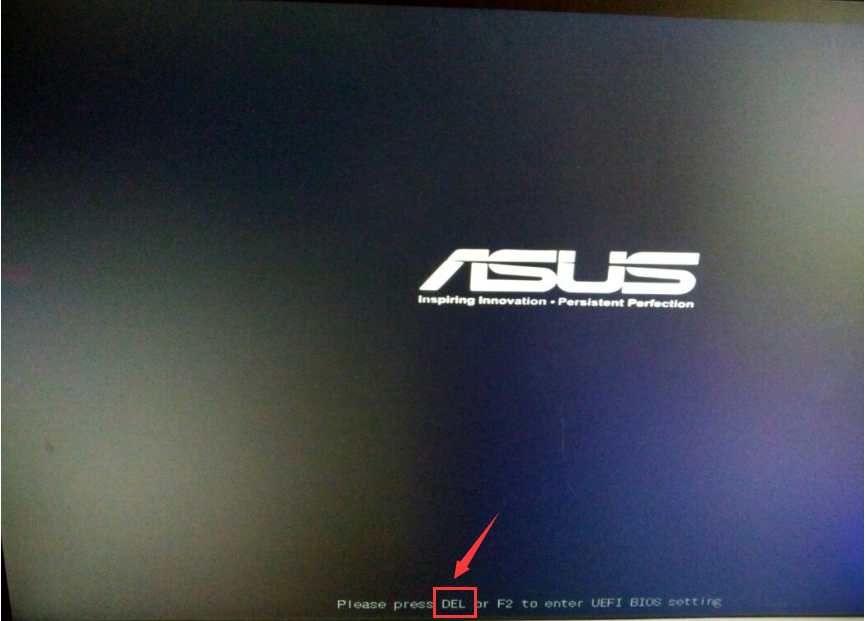
2,进入BIOS设置后,将界面切换到“启动”选项。
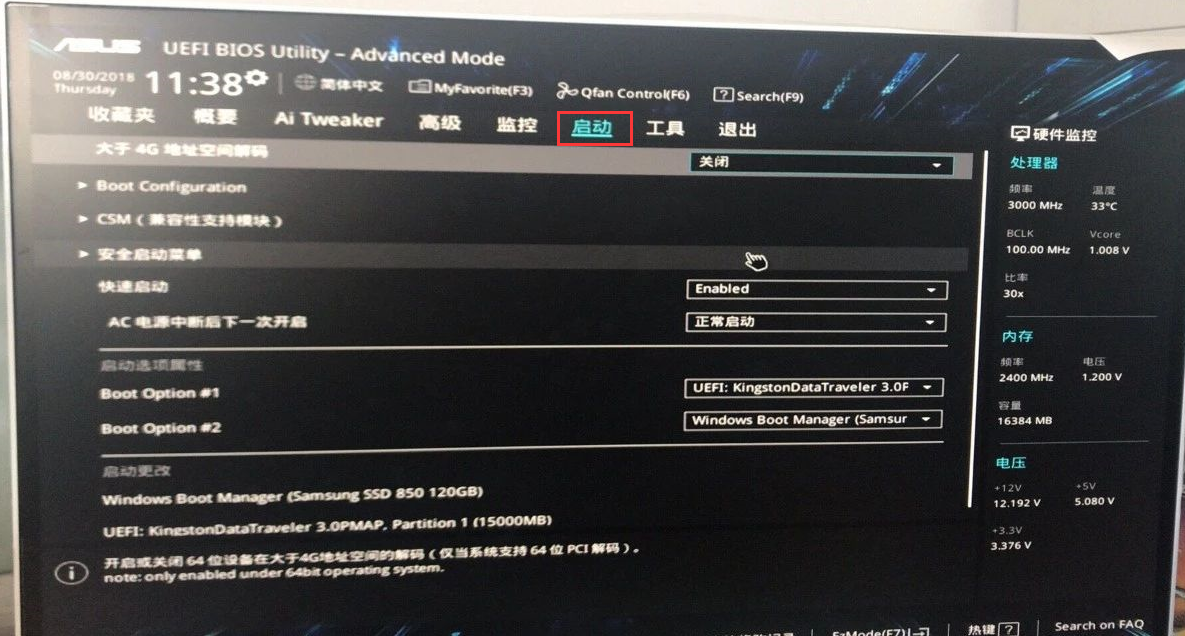
3,然后将光标移到“Boot Option #1”按下回车键展开,将改选项改成以U盘名字的选项。

4,最后按下键盘F10键保存更改。
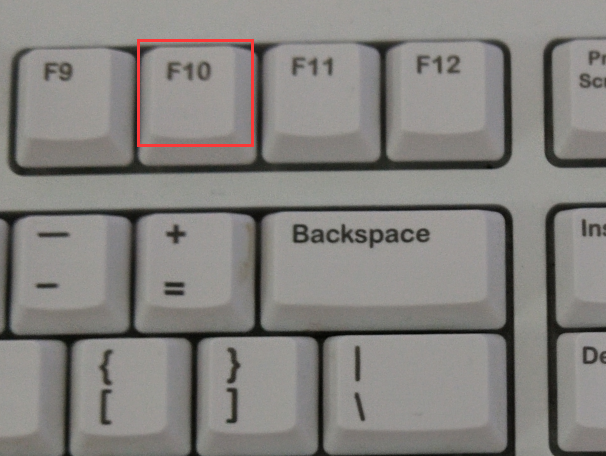
总结:
关于华硕主板怎么设置u盘启动的问题讲解到此就结束了,希望能够帮助到您。如果操作过程中遇到有不懂的问题可以微信扫码关注装机吧公众号咨询人工客服的哦。
喜欢22




